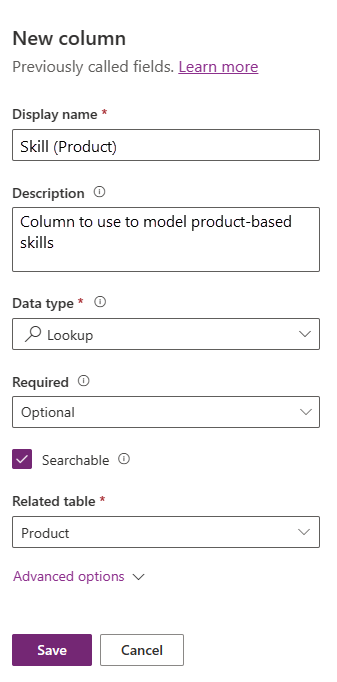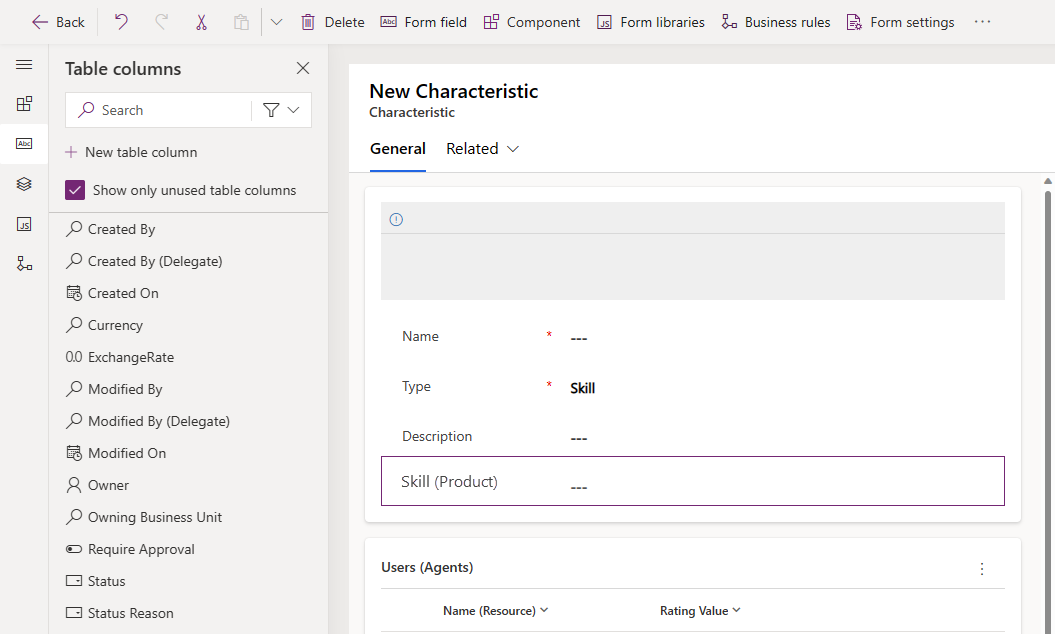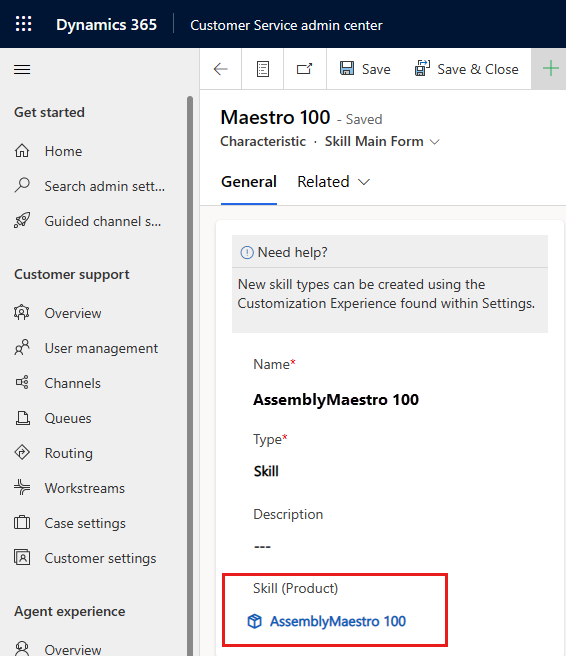Modellere eksisterende tabeller som færdigheder
Gælder for: Dynamics 365 Contact Center – integreret, Dynamics 365 Contact Center – enkelstående og Dynamics 365 Customer Service
Organisationer kan bruge eksisterende datatabeller og anvende dem som model til færdigheder til at udføre færdighedsbaseret routing. Med denne fremgangsmåde kan du undgå at oprette datadefinitioner igen som færdigheder i Dynamics 365, og du behøver ikke at skrive klassificeringsregler for at stemple færdigheder på indgående arbejdselementer. Hvis eksisterende tabeller modelleres som færdigheder, bliver datastyring nemmere. Følgende scenarier er to almindelige eksempler:
Eksempel 1: Bruge en eksisterende systemtabel til at modellere en færdighed
En kunde ringer til en virksomheds supportlinje for at få hjælp til et produkt. En kundeservicemedarbejder (servicemedarbejder eller medarbejder) opretter en sag i Dynamics 365 Customer Service. Der oprettes en sag med "Produkt" som et af felterne. Relationen mellem produktnavnet og produkttypen findes allerede i systemet. Servicerepræsentanter er uddannet til at fejlfinde problemer med virksomhedens produkter – det vil sige, at de er "dygtige" på produktet. Derfor kan virksomheden modellere "Produkt" i tabellen Sager som en færdighed og tildele produkttyper som færdigheder til sine repræsentanter.
Eksempel 2: Bruge en eksisterende tilpasset tabel til at modellere en færdighed
En virksomhed har oprettet en kolonne med navnet "Operating market" i en tilpasset tabel i live chat. Når en kunde starter en chat med en support medarbejder, gemmer "Operating market" automatisk kundens placering. Servicerepræsentanter er uddannet til at håndtere kundernes forventninger og krav på bestemte driftsmarkeder – det vil sige, at de er "dygtige" på disse markeder. Derfor kan virksomheden modellere "Driftsmarked" i den brugerdefinerede tabel som en færdighed og tildele markeder som færdigheder til sine repræsentanter.
Hvordan modellering af tabeller som færdigheder adskiller sig fra traditionel færdighedsbaseret routing
Det kan f.eks. være, at du har flere produktkategorier og attributter, der allerede er konfigureret i systemet, f.eks. alle de sager, der er udfyldt med oplysninger om "Produkt" og "Kunde". Hvis du vil bruge traditionel færdighedsbaseret routing, skal du gøre følgende:
- Angiv alle dine produkter og kunder som færdigheder.
- Tildel disse færdigheder til repræsentanter.
- Opret klassificeringsregler for at tilføje "produkt"- og "kunde"-færdigheder til de indgående arbejdselementer.
Når du har tilføjet et nyt produkt eller en ny kunde, skal du:
- Oprette en ny færdighed for det nye produkt eller den nye kunde.
- Tildel den nye færdighed til medarbejdere.
- Opdatere klassificeringsreglerne.
Traditionel færdighedsbaseret routing resulterer i duplikerede data og indsats, fordi du opretter færdigheder ud fra produkt- og kundedata, du allerede har indtastet.
Men hvis du modellerer kolonnerne "Produkt" og "Kunde" i tabellen som færdigheder, fjerner du duplikering af både data og indsats – og du behøver ikke at skrive klassificeringsregler.
Sådan modellerer du en tabel som en færdighed
Hvis du vil modellere data i en tabel som en færdighed, skal du udføre følgende trin:
- Opret en kolonne til den nye færdighed.
- Føj kolonnen til hovedformularen Færdighed, så den er synlig i Customer Service Administration-appen.
- Tildel en værdi til færdigheden, og tildel færdigheden til repræsentanter.
- Tilføj til sidst færdigheden som en betingelse i en tildelingsregel.
I dette eksempel modellerer vi en færdighed på data i tabellen Produkter.
Oprette en færdighedskolonne
Log på Power Apps, og vælg derefter det miljø, der indeholder standardløsningen.
Vælg Løsninger i navigationsruden til venstre, og vælg derefter Standardløsning.
Vælg objektet Tabeller i venstre panel, og vælg derefter tabellen Egenskab.
Vælg Kolonner under Skema.
Vælg Ny kolonne.
Angiv et navn og en beskrivelse. I dette eksempel har vi navngivet kolonnen Skill (Product) for at angive, at færdigheden er baseret på produkter, men du kan angive et hvilket som helst navn, der giver mening.
Vælg på listen Datatype skal du vælge Opslag>Opslag.
Vælg den tabel, der indeholder den kolonne, du bruger til at modellere den nye færdighed, på listen Relateret tabel.
Gem den nye kolonne.
Gå til siden Løsninger, og vælg Publicer alle tilpasninger.
Tilføje kolonnen i hovedformularen Færdighed
I Power Apps skal du i venstre navigationsrude vælge Tabeller og derefter vælge tabellen Egenskab.
Vælg Formularer under Dataoplevelser, og vælg derefter Hovedformular til færdighed.
Træk den nye kolonne fra listen over tabelkolonner i venstre panel til formularen.
Gem og publicer formularen.
Tildele en værdi til færdigheden
Åbn Customer Service Administration. Vælg Brugeradministration under Kundesupport.
Vælg Administrer til højre for Færdigheder for at åbne visningen Aktive egenskaber.
Vælg Ny.
Angiv et navn og evt. en beskrivelse af den nye færdighed.
Vælg Færdighed på listen Type.
Søg efter og vælg en værdi til opslaget i færdighedskolonnen. I eksemplet har vi valgt produktet AssemblyMaestro 100.
Vælg Save.
Tildel færdigheder til medarbejdere efter behov.
Tilføj til sidst en betingelse på basis af den nye færdighed i en tildelingsregel.
Modellere andre data som færdigheder
Du kan modellere enhver attribut eller kategori, du ønsker, som en færdighed og matche servicemedarbejdere med workflowopgaver ved hjælp af dem. Du behøver ikke at skrive klassificeringsregler for hver færdighed, hvilket sparer tid og indsats på vedligeholdelse, især når attributter eller kategorier ændres ofte. Ved hjælp af denne fremgangsmåde kan du bevare de modellerede færdigheder på medarbejder niveau og ændre opslaget til den nye eller opdaterede værdi, når det ændres.
Ting, du kan overveje
- Intelligent færdighedssøgning anvender ikke brugerdefinerede attributter, der er modelleret som færdigheder.
- Modellerede færdigheder er ikke inkluderet i analyserapporter over færdigheder, og de vises ikke som færdigheder i Helpdesk-medarbejderens færdighedskontrolelement.
- Indbyggede tildelingsmetoder understøtter ikke færdighedsmatch for modellerede færdigheder.
- Diagnosticering for routing viser ikke modellerede færdigheder, der blev matchet under tildelingen.
- Modellerede færdigheder skal være af datatypen "opslag".
- Færdigheder efter ordre understøttes ikke i model-færdigheder.
Næste trin
Oversigt over færdighedsbaseret rute
Konfigurere færdigheder, oprette en bedømmelsesmodel og tildele helpdesk-medarbejdere